Wix Stores: ver y completar pedidos de entrega local
2 min
En este artículo
- Paso 1 | Personaliza las columnas en la pestaña Pedidos
- Paso 2 | Filtra los pedidos que se muestran
- Paso 3 | Guarda la vista de la lista de pedidos
Personaliza las columnas en la pestaña Pedidos para que sea más fácil ver todos tus envíos locales y pedidos programados, de manera tal que puedas entregarlos a tus clientes a tiempo.
Paso 1 | Personaliza las columnas en la pestaña Pedidos
Cuando vas a la pestaña Pedidos, siempre se muestran las columnas predeterminadas. Al agregar las columnas "Método de entrega" y "Tiempo de entrega" a tu lista de pedidos, puedes ver de un vistazo tus próximos pedidos locales y determinar cuáles deben procesarse de inmediato.
Para personalizar las columnas en la pestaña Pedidos:
- Ve a la pestaña Pedidos en el panel de control de tu sitio.
- Haz clic en el icono Personalizar columnas
 .
. - Selecciona las casillas de verificación junto a Tiempo de entrega y Método de entrega.
- (Recomendado) Desmarca las casillas de verificación junto a las columnas que no necesitas.
Paso 2 | Filtra los pedidos que se muestran
Filtra tu lista de pedidos para ayudarte a concentrarte en la tarea que tú o los miembros de tu personal desean hacer a continuación.
Por ejemplo, si un miembro del personal está preparando pedidos de entrega local que deben entregarse el 2 de noviembre, puede filtrar la lista de pedidos para mostrar esos pedidos y ocultar el resto.
Para filtrar la lista de pedidos para la entrega local:
- Haz clic en Filtrar.
- (Opcional) Selecciona las casillas de verificación junto a No completado y Parcialmente procesado.
- Haz una de las siguientes acciones o ambas:
- Selecciona la opción de envío local en Método de envío.
- Selecciona el día de entrega correspondiente en Tiempo de entrega.
Paso 3 | Guarda la vista de la lista de pedidos
Una vez que tengas las columnas y los filtros tal como deseas, puedes guardar la vista Incluso puedes guardar varias vistas para diferentes propósitos. Por ejemplo, si realizas entregas desde 2 ubicaciones, puedes guardar la vista para cada una por separado.
Una vez finalizada la configuración, cuando quieras cumplir con los pedidos, simplemente selecciona la vista que necesitas.
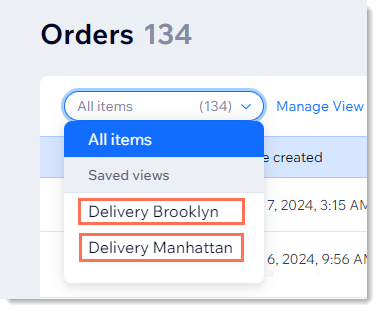
¿Quieres más información?
Echa un vistazo al curso completo en Wix Learn sobre cómo crear tu tienda o salta directamente al video sobre cómo administrar tus pedidos (enlace en inglés).

